아이폰 연사 촬영 설정 및 삭제 복구하는 방법
by 오준희 업데이트 시간 2024-11-20 / 업데이트 대상 iPhone Tips
여러분은 소중한 순간을 놓치지 않기 위해 아이폰 연사 촬영 기능을 이용하고 계신 가요? 아이폰 연사는 결정적인 순간을 포착하는 데 매우 유용한 기능이지만, 한 번 촬영할 때마다 많은 사진이 저장되어 용량을 차지한다는 불편함이 있습니다.
오늘은 아이폰 연사 설정 방법부터 불필요한 사진을 정리하는 방법, 그리고 실수로 지워진 아이폰 연사 복구 방법까지 자세히 알아보도록 하겠습니다.
파트 1 : 아이폰 연사 설정하는 방법
아이폰을 사용하는 많은 분들이 아이폰 연사 촬영 기능을 사용하고 있지만 정작 아이폰 연사 설정 방법은 잘 모르시는 경우가 많습니다. 실제로 카메라 앱에서 연사 모드를 별도로 설정하는 메뉴는 없지만, 몇 가지 알아두면 좋은 꿀팁들이 있습니다.
* 연사 촬영 활성화/비활성화 방법
| 기능 | 설명 | 효과 |
|---|---|---|
| HDR 모드 | HDR을 켜면 연속 촬영이 자동 비활성화됨 | 더 선명한 단일 사진 촬영 가능 |
| 플래시 설정 | 플래시를 켜면 연사 기능 자동 해제 | 야간 촬영 시 유용 |
| 아이폰 타이머 연사 기능 | 아이폰 타이머 연사 타이머 설정 시 연사 촬영 불가 | 셀카나 단체 사진에 적합 |
| 주의사항 | 연사 촬영은 저장 공간을 많이 차지함 | 필요한 순간에만 적절하게 사용하기 |
파트 2 : 아이폰 연속 사진 삭제 및 선택하는 방법
아이폰 연사로 촬영한 사진들은 자동으로 하나의 그룹으로 묶여 저장됩니다. 이번 파트에서는 이러한 사진들을 효율적으로 관리하는 방법을 알려드리겠습니다.
아이폰 연사로 촬영한 사진들은 모두 아이폰의 사진 앱에서 쉽게 찾을 수 있습니다. 먼저 사진 앱을 실행하고 하단의 '앨범' 탭을 선택하세요. 여기서 '미디어 유형' 섹션을 보시면 '고속 연사 촬영' 앨범을 확인할 수 있는데, 이곳에 모든 아이폰 연사 사진이 모두 정리되어 있습니다.
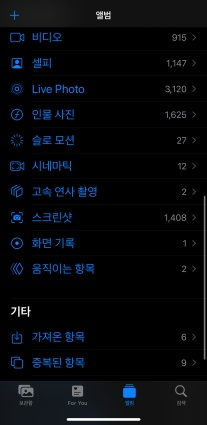
제일 잘 나온 사진을 선택하고 불필요한 사진을 정리하는 과정도 어렵지 않으니 저장 공간을 많이 차지하는 연사 사진인만큼 필요한 사진만 저장해두세요. 아이폰 연속 촬영 그룹을 선택한 후 하단의 '선택' 버튼을 눌러주세요.
iOS는 자동으로 최적의 사진을 분석해 하단에 회색 점으로 표시해주므로, 이를 참고하여 마음에 드는 사진들을 고르면 됩니다.
선택이 끝났다면 '완료’ 를 누르고 '선택한 항목만 유지’ 를 선택하세요. 이렇게 하면 선택하지 않은 사진들은 자동으로 삭제되어 저장 공간을 효율적으로 관리할 수 있습니다.
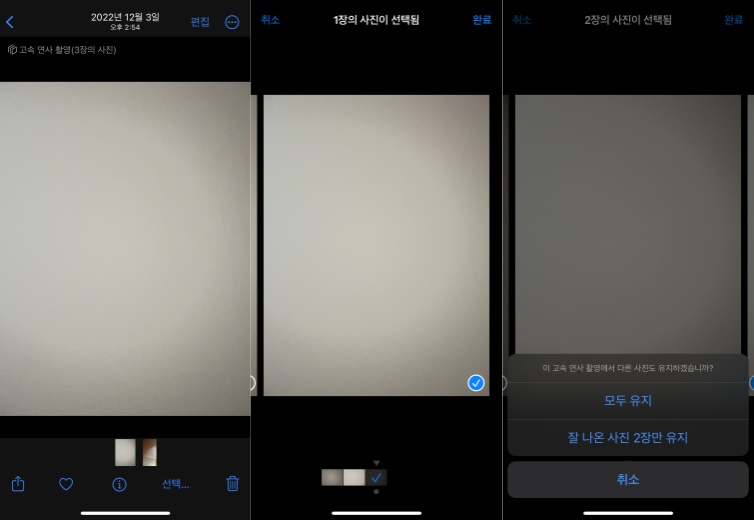
파트 3 : 아이폰 연사 삭제 및 복구하는 방법
실수로 중요한 아이폰 연사 사진을 삭제했다면 이번 파트를 주목해주세요. 아이폰 전문 복구 프로그램인 Tenorshare UltData(테너쉐어 얼트데이터)를 활용하면 삭제된 아이폰 연사 사진도 안전하게 아이폰 연사 삭제 복구가 가능합니다.
Tenorshare UltData(테너쉐어 얼트데이터)는 아이폰의 iOS 기기라면 사용할 수 있는 데이터 복구 프로그램으로, 아이폰에서 직접, 혹은 아이클라우드나 아이튠즈 백업에서도 삭제된 아이폰 연사를 복원할 수 있는 프로그램입니다. 연사 복구가 필요하다면 프로그램의 튜토리얼을 참고 하세요.
UltData 복구 프로그램을 다운로드 및 실행해주세요.컴퓨터에서 UltData를 시작하고 복구할 아이폰 혹은 아이패드를 컴퓨터에 연결해 주세요. 그리고 "iOS 장치에서 데이터 복구" 옵션을 선택합니다.

아이폰의 전원이 켜져 있는지 확인하고 USB 케이블로 컴퓨터 또는 Mac에 연결합니다.

UltData 프로그램이 iOS 장치에서 손실된 데이터를 스캔합니다. 소프트웨어가 아이폰 혹은 아이패드를 감지하면 스캔 및 복구할 항목을 선택하거나 모두 선택한 다음 "스캔"을 선택합니다

복구 전 사라진 데이터 미리 보기. 이제 스캔한 모든 파일이 카테고리별로 프로그램에 나열됩니다. 여기서 데이터를 미리볼수 있어 삭제되거나 손실된 데이터를 선택적으로 복원하거나 전부 복원할수 있습니다.

복구할 파일을 클릭하고 장치 또는 pc에 복구 해줍니다.

그럼 아이폰 혹은 아이패드에서 사라졌던 데이터를 컴퓨터에서 저장 및 옮길수 있습니다.
결론
아이폰 연사 기능은 순간을 포착하기 위해 사용할 수 있는 유용한 기능이지만, 저장 공간 관리도 중요합니다. 앨범의 기능을 이용해서 아이폰 연속 촬영 정리하다가 실수로 중요한 사진을 삭제했다면 Tenorshare UltData(테너쉐어 얼트데이터)를 이용해서 복원이 가능합니다.
Tenorshare UltData(테너쉐어 얼트데이터)는 초보자도 쉽게 사용할 수 있는 한글 인터페이스를 제공하며, 단 몇 번의 클릭만으로도 삭제된 아이폰 연사 사진을 복구할 수 있습니다. 백업이 없는 상황에서도 아이폰 연사 삭제 복구가 가능하며, 복구 전 미리보기 기능으로 원하는 사진만 선택적으로 아이폰 연사 삭제 복구할 수 있다는 것이 큰 장점이니 소중한 사진의 복구가 필요하다면 이용해 보세요.













